
このソフトウェアは、ドライバーの稼働を維持するため、一般的なコンピューターエラーやハードウェア障害からユーザーを保護します。 3つの簡単なステップで今すぐすべてのドライバーをチェックしてください:
- DriverFixをダウンロード (検証済みのダウンロードファイル)。
- クリック スキャン開始 問題のあるすべてのドライバーを見つけます。
- クリック ドライバーの更新 新しいバージョンを入手し、システムの誤動作を回避します。
- DriverFixはによってダウンロードされました 0 今月の読者。
けいれん 何百万もの視聴者と何千ものストリーマーが集まり、後者は現代社会のポップスターになりました。 ただし、プラットフォームは通常大きな問題なく動作しますが、一部のTwitchユーザーは何度も試行してもパスワードをリセットできませんでした。
手順は、すべてのアカウントベースのサービスで通常行われているのと同じくらい簡単ですが、一部のサービスでは機能しないようです。 まず、必ず[パスワードリセットリクエスト]ページに移動してください。 ここに、そしてそこから試してみてください。 それでも問題が解決しない場合は、以下の手順に従ってください。
Twitchでパスワードをリセットするにはどうすればよいですか?
1. ブラウザのキャッシュとCookieをクリアする
ChromeとMozilla
- 押すShift + Ctrl + Delete 「閲覧履歴データの消去」メニュー。
- 「いつも」を時間範囲として。
- ‘の削除に焦点を当てるクッキー', ‘キャッシュされた画像とファイル‘、およびその他のサイトデータ。
- クリックしてください クリアデータボタン。
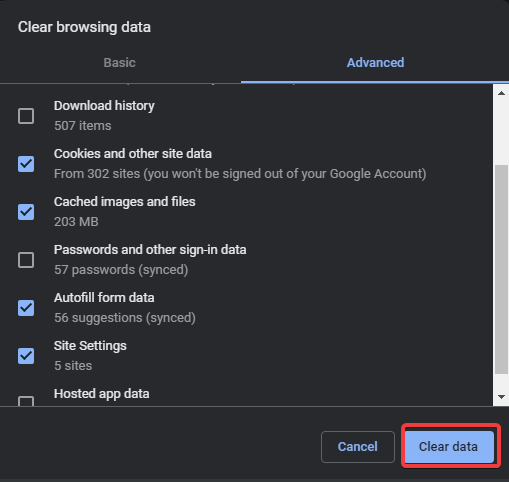
マイクロソフトエッジ
- 開いた縁.
- 押すCtrl + Shift + Delete.
- すべてのチェックボックスをオンにして、をクリックします 晴れ.
Twitchをストリーミングするのに最適なブラウザをお探しですか? ここに最良のオプションがあります。
2. 別のブラウザを試す
- 何らかの理由で、1つのブラウザでパスワードリセットセクションにアクセスできない場合は、別のブラウザに切り替えることをお勧めします。 ChromeとMozillaの現在のバージョンには一時的なバグがある可能性があるため、URブラウザに切り替えることを強くお勧めします。 これは、オンラインの安全性を犠牲にすることなく、Chromeのすべての機能を提供するプライバシー指向のブラウザです。
- 一方、ChromeまたはMozillaを工場出荷時にリセットし、その方法でTwitchパスワードをリセットしてみることができます。 方法は次のとおりです。
Mozilla Firefox
- 開いた Mozilla Firefox.
- 3行メニューをクリックして選択します 助けて > トラブル解決情報.
- クリックしてください Firefoxを更新する ボタン。
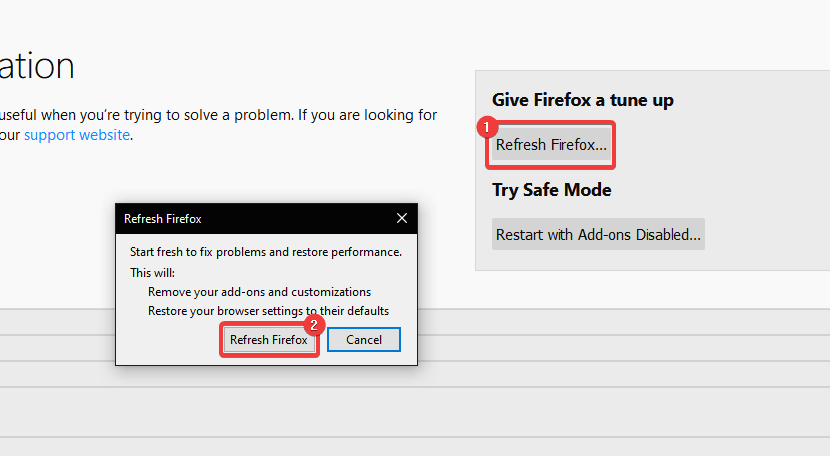
- Firefoxをデフォルト値にリセットするための選択を確認します。
グーグルクローム
- 開いた グーグルクローム.
- 3ドットメニューをクリックして開きます 設定.
- 検索バーに次のように入力します リセット に到達するまで下にスクロールします 設定を元のデフォルトに復元します オプション。
- 上記のオプションをクリックしてから、 設定をリセット.
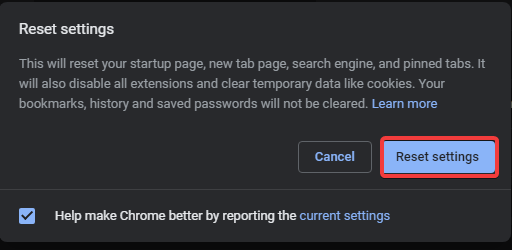
3. Twitchサポートにチケットを送信します
- 最後に、前の手順のいずれでも問題が修正されなかった場合は、サーバー関連の問題またはTwitchの一時的なバグを調べている可能性があります。 急いでいる場合に続行する唯一の方法は、レポートチケットをTwitchに送信し、Twitchパスワードをリセットできる電子メールリンクを要求することです。
- レポートチケットをTwitchサポートに送信できます。 ここに. フォームに記入して回答を待つだけです。
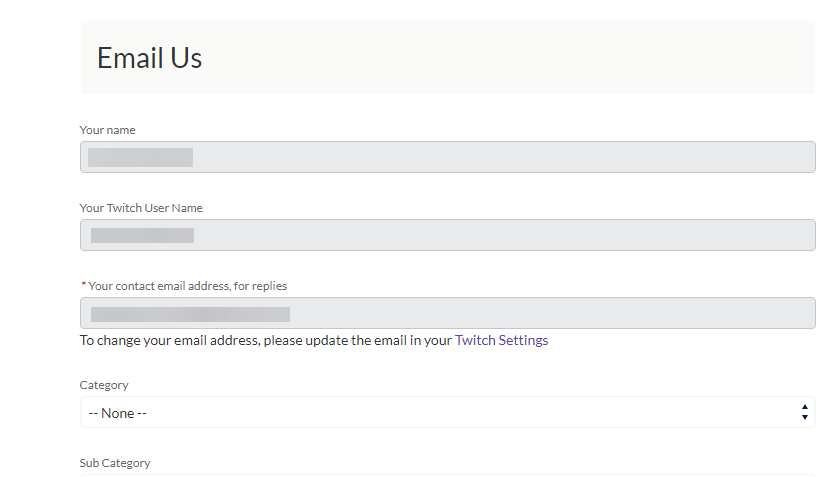
Twitchパスワードをリセットするにはこれで十分です。 それでもTwitchでアカウントのパスワードをリセットできない場合は、しばらく待ってから、専用リンクで再試行することをお勧めします。 ここに.
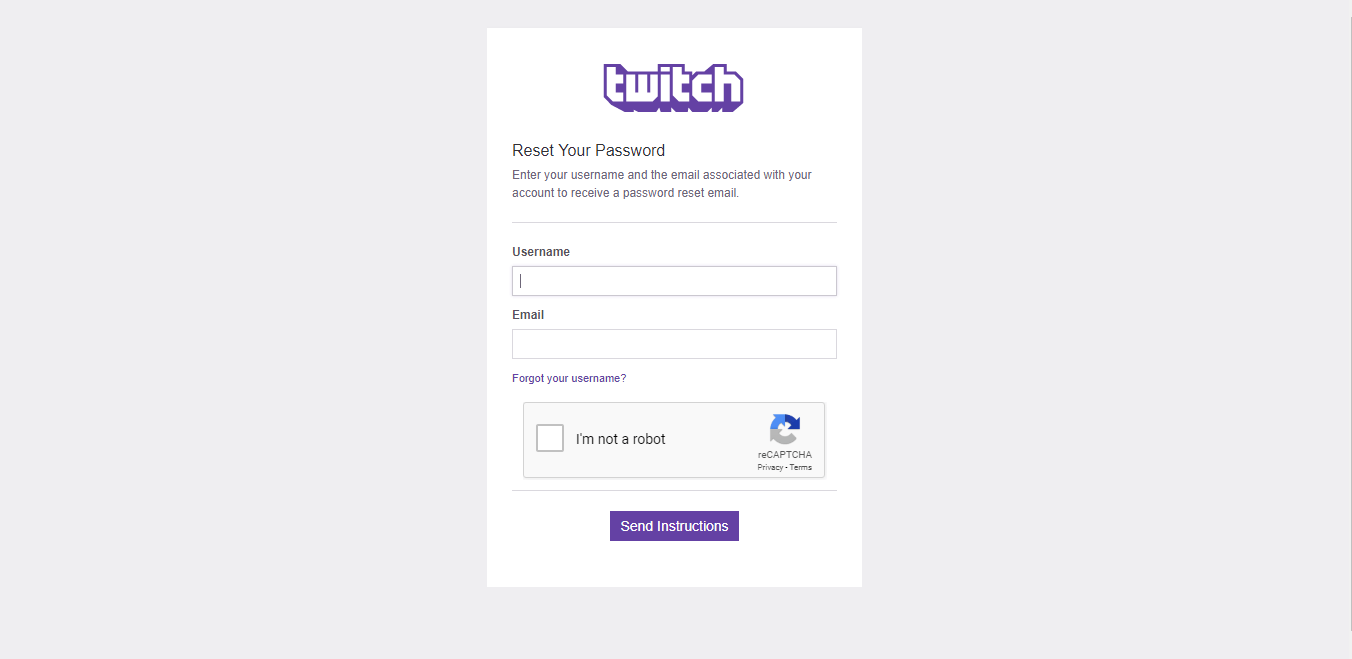
あなたがチェックアウトすべき関連ストーリー:
- AdBlockを使用してTwitchに広告を表示するのはなぜですか? [エキスパート修正]
- フォローされているチャネルのロード中にTwitchエラーが発生しました[EXPERTFIX]
- Twitchでのチャンネル情報の取得中にエラーが発生しました[EXPERTFIX]
![Chromeにパスワードをインポートする効果的な方法[Windows&Mac]](/f/ce52709a3951feb0d3fa7d8e6760ce38.jpg?width=300&height=460)

